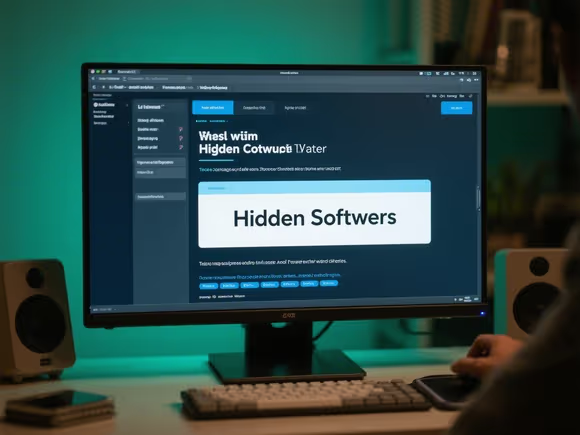
一、Windows 系统:多维度检测隐藏软件
1. 系统内置工具
- 任务管理器
按Ctrl + Shift + Esc打开任务管理器,在 “进程” 或 “详细信息” 选项卡中查看异常进程。注意以下特征:
- 异常进程名:如随机字母组合(
a1b2c3.exe)、伪装成系统进程(svchost.exe多个实例)。 - 高资源占用:CPU、内存或网络使用率异常高且无明显原因。
- 无描述信息:进程描述为空或与名称不符(如 “系统服务” 实为第三方程序)。
- 右键 “打开文件位置”:若路径不在系统目录(如
C:\Windows\System32),可能为可疑软件。
- 异常进程名:如随机字母组合(
- 控制面板
进入 “控制面板”>“程序和功能”,查看所有已安装软件。部分隐藏软件可能通过注册表隐藏条目,需结合其他方法检测。
- 显示隐藏文件和文件夹
打开文件资源管理器,在 “查看” 选项卡中勾选 “隐藏的项目”,查看系统目录(如C:\ProgramData、C:\Users\用户名\AppData)下的可疑文件。
2. 命令行与注册表
- 命令提示符(CMD)
- 查看进程与服务:输入
tasklist /svc列出所有进程及其关联服务,对比系统服务列表(如services.msc)识别异常。 - 查找隐藏文件:输入
dir /a显示所有文件(包括隐藏和系统文件)。
- 查看进程与服务:输入
- 注册表编辑器
按Win + R输入regedit,导航至以下路径检查启动项:
HKEY_CURRENT_USER\Software\Microsoft\Windows\CurrentVersion\RunHKEY_LOCAL_MACHINE\SOFTWARE\Microsoft\Windows\CurrentVersion\Run
删除可疑的自启动项(如无发布者信息或路径异常的条目)。
3. 第三方工具
- Autoruns(微软官方工具)
下载并运行 Autoruns,在 “Everything” 选项卡中筛选非微软签名的启动项,禁用或删除可疑条目。
- 隐藏微软条目:勾选 “Hide Microsoft Entries”,专注第三方启动项。
- VirusTotal 检测:右键文件选择 “Check VirusTotal”,通过多引擎扫描判断安全性。
- 火绒安全软件
启用 “恶意行为监控” 和 “漏洞修复” 功能,实时拦截隐藏软件安装,并扫描注册表、进程和启动项。
二、macOS 系统:深度排查隐藏应用
1. 系统工具
- 活动监视器(Activity Monitor)
打开 “应用程序”>“实用工具”>“活动监视器”,按内存、CPU 排序进程,查找异常程序。
- 右键 “在访达中显示”:若路径不在 “应用程序” 文件夹,可能为隐藏软件。
- 网络流量监控:在 “网络” 选项卡中查看异常联网进程(如频繁连接陌生 IP)。
- 启动台(Launchpad)
按住Option键,图标抖动后点击 “×” 卸载未授权应用。部分隐藏应用可能需手动删除。
2. 终端命令
- 显示隐藏文件
打开终端,输入以下命令显示隐藏文件:
bashdefaults com.apple.finder AppleShowAllFiles Finder
恢复隐藏:将true改为false并执行相同命令。 - 检查启动代理
输入以下命令查看用户级启动项:
bash~/Library/LaunchAgents
系统级启动项路径:/Library/LaunchAgents、/System/Library/LaunchAgents。删除可疑的plist文件。
3. 第三方工具
- CleanMyMac X
扫描系统中的隐藏应用、插件和启动项,彻底卸载并清理残留文件。
- Malwarebytes for Mac
针对恶意软件和隐藏监控程序进行深度扫描,支持实时防护。
三、Linux 系统:命令行与安全工具结合
1. 包管理器与进程监控
- 查看已安装软件
- Debian/Ubuntu:输入
dpkg -l列出所有软件包,注意未主动安装的程序。 - CentOS/RHEL:输入
rpm -qa查看已安装的 RPM 包。
- Debian/Ubuntu:输入
- 进程与服务
- 输入
ps aux或top查看进程,对比已知系统进程列表(如/etc/passwd)。 - 输入
systemctl list-units --type=service检查异常服务。
- 输入
2. 隐藏文件与 Rootkit 检测
- 显示隐藏文件
输入ls -a显示当前目录下的所有文件(包括隐藏文件)。
- Rootkit 检测工具
- Chkrootkit:输入
sudo chkrootkit扫描系统,检测常见 Rootkit(如替换的ls、ps命令)。 - RKHunter:输入
sudo rkhunter --check进行全面检测,包括文件系统、网络配置和日志文件。
- Chkrootkit:输入
3. 第三方安全软件
- ClamAV
输入以下命令安装并扫描系统:
bashclamav freshclam clamscan / - Lynis
输入以下命令安装并执行安全审计:
bashlynis lynis audit system
四、通用防范措施
- 避免捆绑安装
- 安装软件时选择 “自定义” 或 “高级” 选项,取消勾选额外组件(如工具栏、推荐软件)。
- 从官方渠道下载软件,避免第三方下载站(如软件园、破解网站)。
- 定期系统扫描
- 使用火绒、Malwarebytes 等安全软件每周全盘扫描,检测隐藏恶意软件。
- 对 Linux 系统,定期运行 Chkrootkit 和 Rkhunter,更新病毒库。
- 更新与备份
- 保持操作系统、浏览器和安全软件更新,修复已知漏洞。
- 定期备份重要数据,防止隐藏软件破坏或勒索。
- 网络安全
- 使用 VPN 加密网络流量,避免公共 Wi-Fi 下的敏感操作。
- 禁用非必要的系统服务(如远程桌面、文件共享),减少攻击面。
五、总结:多平台解决方案
| 操作系统 | 推荐工具与方法 |
|---|---|
| Windows | 任务管理器、Autoruns、火绒安全软件、注册表检查 |
| macOS | 活动监视器、终端命令、CleanMyMac X、Malwarebytes for Mac |
| Linux | dpkg/rpm 命令、Chkrootkit、RKHunter、ClamAV |
通过综合使用系统工具、命令行和第三方软件,并结合安全意识提升,可有效检测和防范隐藏软件的威胁。若发现可疑软件,建议立即隔离并咨询专业安全人员。

